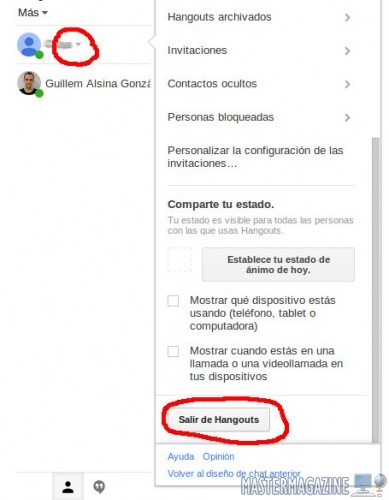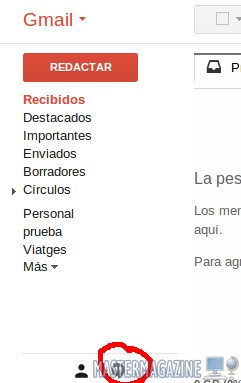Esconder el menú de Hangouts en Gmail
Desde hace tiempo, Google (así como otras empresas de Internet) busca integrar servicios entre ellos, de forma que sus usuarios tengan mayor facilidad y flexibilidad en su día a día con dichos servicios y, además, también para acostumbrarlos a su ecosistema de servicios para que este, a la postre, se haga imprescindible.
Microsoft ha integrado Skype en Outlook como respuesta a la integración de Hangouts en Gmail que Google hizo ya hace tiempo. Dicha integración nos permite, entre otras cosas, realizar búsquedas que retornan como resultado tanto mensajes de correo electrónico como conversaciones en Hangouts, pero su interfaz integrada puede resultar molesta en algunos casos.
Para empezar, a mucha gente puede no gustarle estar online en todo momento y, por lo tanto susceptible a que un contacto le interrumpa durante las horas de trabajo. Podemos “silenciar” Hangouts, por ejemplo, quedando fuera de línea.
Para ello, solamente es preciso hacer clic sobre nuestro icono de Hangouts y, del menú contextual que obtendremos, buscar la última opción, “Salir de Hangouts”:
Esto, lo que hará, es cerrar nuestra sesión de Hangouts, a la cual podremos volver desde el botón “Acceder” que encontraremos en el espacio reservado en la interfaz de Gmail para Hangouts.
Pero, es precisamente este espacio el que puede molestarnos, ya que muchas veces interfiere directamente con la gestión de las carpetas que creamos para almacenar y clasificar los mensajes, ya que se esconde cuando las gestionamos pero puede reaparecer cuando estamos llevando a cabo alguna tarea, volviendo a esconder la carpeta sobre la que operábamos.
Para esconder esta área de Hangouts de forma que no quede visible, solamente tenemos que pulsar sobre el botón hangouts de la parte inferior de la misma interfaz:
Cabe decir que podemos esconder el ‘widget’ de Hangouts en Gmail tanto si tenemos la sesión iniciada (y, por lo tanto, estamos conectados y en disponibilidad de recibir y enviar mensajes) como si hemos salido de esta.
Si estamos conectados, no dejaremos de recibir los mensajes pese a que este widget este escondido. Si queremos hablar con alguno de nuestros contactos de Hangouts, tendremos que pulsar sobre el mismo botón, que dejará abierta nuevamente la interfaz (es, por lo tanto, un botón de doble estado) y podremos elegir un contacto para realizar chat de texto o videoconferencia, y una vez finalizado podremos dejar el widget abierto o bien volverlo a cerrar pulsando nuevamente sobre el botón que lo deja visible o lo esconde.
Por Guillem Alsina, el 05/10/2014.